أصبحت Dropbox واحدة من أكثر خدمات التخزين السحابية شيوعًا ، ونمت بشكل هائل على مر السنين. ومع ذلك ، فإن تطبيقه لا يحب جميع مستخدميه لأنه يتطلب مساحة تخزين كبيرة واستخدامًا مفرطًا لذاكرة RAM. كبديل يمكننا استخدام تطبيق مثل Maestral ، وهو عميل Dropbox مفتوح المصدر لنظامي Linux و macOS.
في الوقت الحالي ، أصبحت أنظمة التخزين السحابية أكثر شيوعًا وتفتح مجموعة واسعة من الاحتمالات في كل من معالجة البيانات للاستخدام الشخصي والمهني. على الرغم من أن Dropbox لديه عميل محتوى خاص به ، إلا أن هذا ثقيل للغاية ، لذلك ، كبديل ، يمكننا استخدام العملاء الذين طورتهم جهات خارجية لاستخدام النظام الأساسي بطريقة مماثلة ، على الرغم من استهلاك موارد أقل ، كما هو الحال مع هذا التطبيق الذي سنرى أدناه.
مزايا وعيوب استخدام Maestral كعميل Dropbox
Maestral هو عميل Dropbox مفتوح المصدر مكتوب بلغة Python ، وقد تم تطويره بهدف توفير عميل للأنظمة الأساسية وأنظمة الملفات التي لم تعد مدعومة بشكل مباشر بواسطة Dropbox. يحافظ على الوظائف الرئيسية للخدمة ، ولكنه يلغي الوظائف غير الأساسية لتقليل حجمها وسعة الذاكرة المطلوبة للعمل. بالإضافة إلى ذلك ، يتضمن أيضًا أداة سطر الأوامر.
التركيز على مزامنة الملفات البسيطة التي يأخذها Maestral له مميزاته. في macOS ، تكون حزمة التطبيق أصغر بكثير مقارنة بالتطبيق الرسمي (20 ميجابايت مقابل 290 ميجابايت) وتستخدم ذاكرة أقل بكثير (100 ميجابايت مقابل 800 ميجابايت لحجم ليس كبيرًا جدًا). وبالمثل ، سيعتمد استخدام الذاكرة على حجم مجلد Dropbox المتزامن. يمكن تقليل استهلاكه أكثر ، إذا قررنا تشغيل Maestral من سطر الأوامر عن طريق حذف واجهته الرسومية.
يستخدم Maestral واجهة API العامة لـ Dropbox للعمل ، مما يجعل معظم وظائف الخدمة متاحة. على الرغم من ذلك ، فإنه يحتوي على بعض القيود حيث لا يمكننا نقل أجزاء الملف التي تم تغييرها فقط ، لذلك من المحتمل أن يكون استخدام النطاق الترددي أعلى. ومع ذلك ، فإنه سيتجنب تحميل أو تنزيل ملف موجود بنفس المحتوى محليًا أو في السحابة. بالإضافة إلى ذلك ، يفتقر Maestral إلى دعم Dropbox Paper و Dropbox Teams وإدارة تكوين المجلد المشترك ، الأمر الذي قد يستحق الاستغناء عنه في مقابل تطبيق أخف وزنا وأقل استهلاكًا للموارد.
تقدم Maestral حلولًا لكل من المستخدمين المتقدمين والخبراء
يعد إعداد Maestral أسهل من القيام بذلك من خلال تطبيق Dropbox الرسمي نفسه ، لأن كل ما نحتاجه هو تسجيل الدخول بحسابنا وتقديم رمز تفويض. من الآن فصاعدًا ، سيتم إنشاء دليل مزامنة جديد حيث يمكننا اختيار العناصر التي يجب مزامنتها.
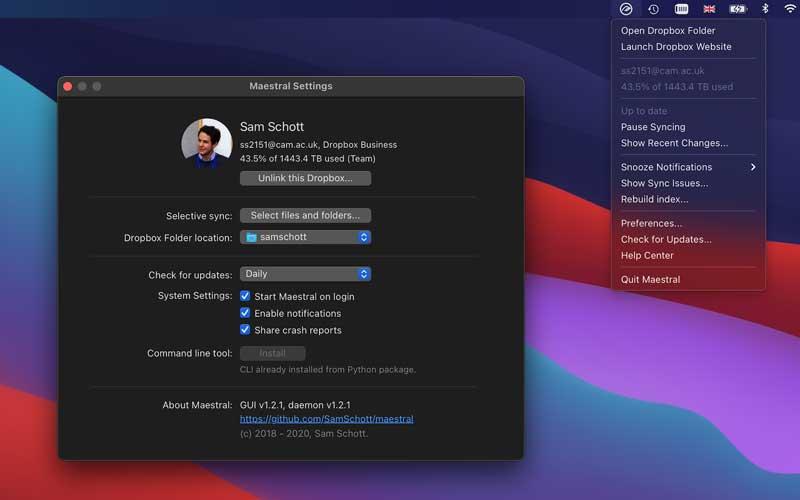
بمجرد اكتمال الإعداد ، سيكون كل شيء آخر مباشرًا تمامًا. سيكون من الضروري فقط نسخ الملفات إلى المجلد الرئيسي لمزامنتها مع السحابة وتحديد تلك التي نرغب في إتاحتها محليًا. وبالتالي ، يمكننا الوصول إليها دون الحاجة إلى اتصال بالإنترنت. سيسمح لنا أيضًا بمشاهدة أحدث التغييرات التي أجريناها على السحابة ، بالإضافة إلى تعطيل الإشعارات التي قد تزعجنا أو توقف المزامنة تمامًا في أي وقت. بالإضافة إلى ذلك ، يمكننا استخدام التطبيق على عدد غير محدود من الأجهزة.
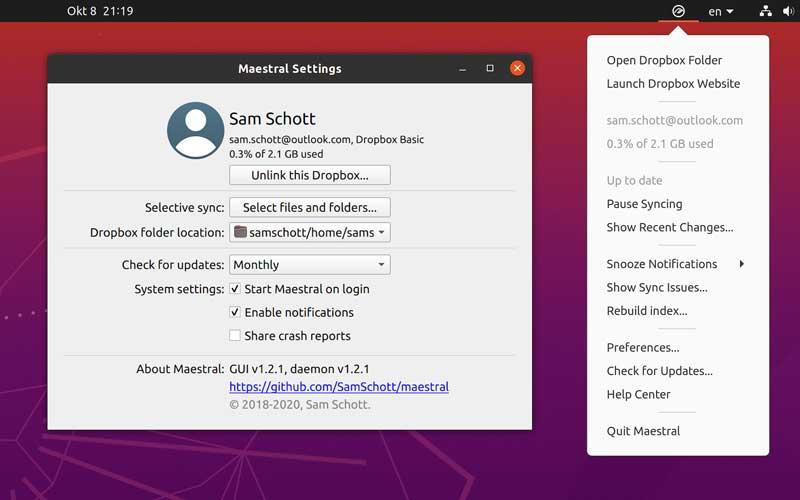
للمستخدمين الأكثر تقدمًا ، يتضمن Maestral أداة سطر أوامر ، يمكننا من خلالها الوصول إلى وظائف أكثر تقدمًا. من هنا يمكننا تكوين حسابات متعددة ، ومقارنة تقييمات الملفات ، أو استعادة ملف إلى إصدار سابق ، من بين وظائف أخرى.
الاستنتاجات: هل يستحق استخدام مايسترال؟
Maestral هو عميل لـ Dropbox ، على الرغم من أنه ليس متقدمًا مثل التطبيق الرسمي. ومع ذلك ، يمكن أن يكون بديلاً جيدًا للمستخدمين الذين يبحثون عن برنامج أخف يستهلك موارد أقل ، أو ببساطة لأولئك الذين لا يحبون التطبيق الرسمي لأي سبب من الأسباب. كونه تطبيقًا مفتوح المصدر ، فإنه يجعله مجانيًا. لذلك ، لا يضر أبدًا أن تجربها ومعرفة ما إذا كان الأمر يستحق ذلك. بالإضافة إلى ذلك ، يمكن استخدامه من قبل المستخدمين عديمي الخبرة ، لأنه من السهل جدًا تكوينه ، ومن قبل المستخدمين المتقدمين ، نظرًا لأنه يحتوي على أداة سطر أوامر بوظائف إضافية.
تحميل مجاني Maestral
Maestral هو تطبيق مفتوح المصدر ومجاني تمامًا يمكننا تنزيله من مستودعاته على GitHub . وهو متوافق مع أنظمة تشغيل Linux و macOS (High Sierra والإصدارات الأحدث). حجمه صغير جدًا ، أقل من 20 ميغابايت ولا تتضمن البرامج الضارة الخاصة بي إعلانات أو فيروسات ، مما يجعله تطبيقًا آمنًا بنسبة 100٪.
في Linux ، سيكون من الضروري تنزيل حزمة Python وتثبيتها من PyPI ، والتي سيكون من الضروري تنفيذ الأمر التالي من المحطة الطرفية:
$ python3 -m pip install - actualizar maestralإذا كنت تنوي استخدام واجهة المستخدم الرسومية ، فيجب عليك أيضًا تحديد خيار واجهة المستخدم الرسومية أثناء التثبيت أو الترقية. لهذا يجب علينا تنفيذ الأمر التالي في المحطة
$ python3 -m pip install --upgrade maestral [gui]أحدث إصدار متاح حتى الآن من Maestral هو 1.4.3 الموافق 13 مارس 2021 . هذا يدل على أنه تطبيق جديد نسبيًا ، ولكن مع تحديثات مستمرة من قبل مطوريه ومجتمع مستخدميه بفضل حقيقة أنه تطبيق مفتوح المصدر.
بدائل Maestral
إذا كنا نبحث عن تطبيق يعمل كعميل Dropbox ، فيمكننا اختيار بعض هذه البدائل لـ Maestral.
مستكشف الهواء
Air Explorer هو برنامج سيساعدنا في إدارة جميع وحدات التخزين في السحابة الخاصة بنا بطريقة متعددة الوظائف ، بما في ذلك Dropbox ، كونها متوافقة مع أنظمة تشغيل Windows و macOS. باستخدامه ، يمكننا تحميل ملفات مثل الصور ومقاطع الفيديو والمستندات وما إلى ذلك من جهاز الكمبيوتر إلى مساحة Dropbox. من الممكن أيضًا تشفير الملفات لمنع أي شخص من الوصول إلى ملفاتنا دون كلمة مرور إضافية. يحتوي Air Explorer على إصدار مجاني يمكننا تنزيله من هذا الرابط يمكننا من خلاله إدارة حساب.
سايبرداك
إنه برنامج مفتوح المصدر ومجاني تمامًا ، مع عملية مشابهة لتلك الخاصة ببروتوكول نقل الملفات (FTP). يمكننا توصيل هذا التطبيق بخدمات التخزين السحابية المختلفة مثل Dropbox. إنه متعدد الأنظمة الأساسية بحيث يمكن استخدامه على أنظمة التشغيل Windows و Linux و macOS. يدعم تحرير الملفات باستخدام محرر خارجي ، ودعم متقدم للإشارات المرجعية ووظائف SSH المتقدمة. يمكننا تنزيله مباشرة من موقعه على الإنترنت.
CarotDAV
إنه عميل لـ Dropbox يساعدنا عند تحميل الملفات إلى مساحة التخزين الخاصة بنا. التطبيق مسؤول عن منحنا الوصول إلى المجلدات والملفات الخاصة بجميع حساباتنا حتى نتمكن من تنزيل المحتوى وتعديله وتحميله مرة أخرى. إنه سهل الاستخدام ويحتوي على تشفير لكلمات المرور. يمكننا تنزيله من هنا.




